最近,我们的一位读者询问是否有可能阻止WordPress覆盖您的.htaccess文件中的自定义代码。
WordPress和几个插件一起,将定制设置添加到.htaccess配置文件中。如果您已将自己的自定义代码添加到.htaccess中,那么您可能会担心它会被覆盖或删除。
在本文中,我们将向您展示如何阻止WordPress覆盖.htaccess文件。

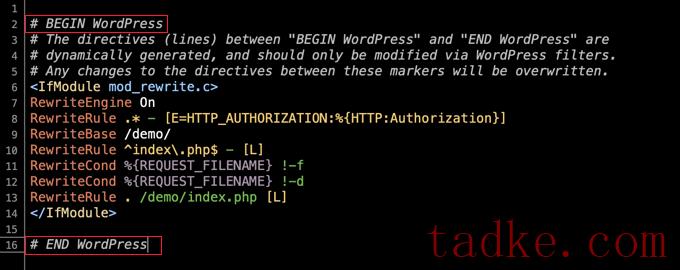
请注意这些标记内的警告:
“Begin WordPress”和“End WordPress”之间的指令(行)是动态生成的,只能通过WordPress过滤器进行修改。这些标记之间对指令的任何更改都将被覆盖。
这意味着WordPress不会覆盖或修改您在这些标记之外添加的任何代码。用户通常将他们的自定义代码添加到文件的顶部,位于# BEGIN WordPress记号笔。
提示:.htaccess是一个隐藏文件,位于WordPress站点的根文件夹中。如果你很难找到它,那么看看我们的指南,看看为什么你在你的WordPress站点上找不到.htaccess文件。
不要修改插件标记内的代码
当插件将其设置保存到.htaccess时,它还会将其放置在如下所示的标记之间# BEGIN Plugin和# END Plugin。
例如,如果您安装和设置W3总缓存插件以提高您的网站速度和性能,则它会在.htaccess之间添加规则# BEGIN W3TC Browser Cache和# END W3TC Browser Cache记号笔。
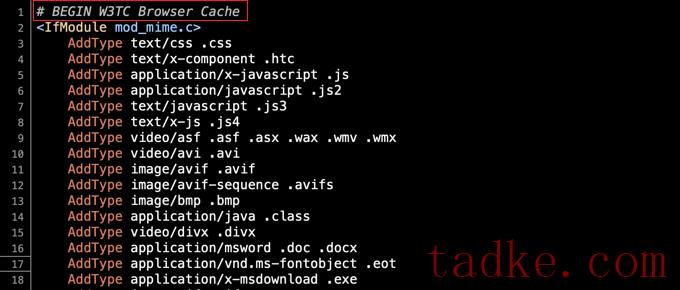
当您更改插件的设置时,这些规则将被覆盖,因此您需要小心,不要在这些标记之间添加您自己的自定义.htaccess规则。
为您的自定义代码创建标记
在极少数情况下,行为不佳的插件可能会修改其外部的代码# BEGIN和# END记号笔。然而,它通常不会修改WordPress或其他插件使用的标记之间的代码。
如果您担心行为恶劣的插件会覆盖您的代码,那么您可以在.htaccess文件中添加您自己的标记。
例如,您可以键入# BEGIN MyCustomCode和# END MyCustomCode标记,然后在这些标记之间添加您自己的自定义规则。
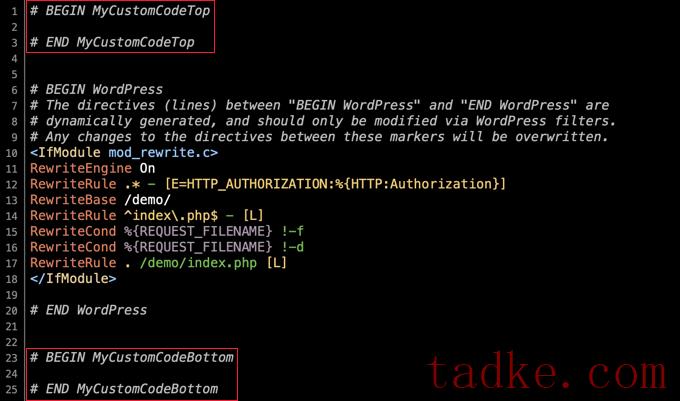
如果您还需要在.htaccess的末尾添加代码,则可以在那里添加一组不同的标记。只是一定要给它们起不同的名字。例如,您可以使用‘MyCustomCodeTop’和‘MyCustomCodeBottom’。

这将显示一个弹出窗口,您可以在其中更改文件的属性。
默认设置为644,但您可以通过直接在“Numerical Value”字段中键入或确保只选中“Read”框来将其更改为444。
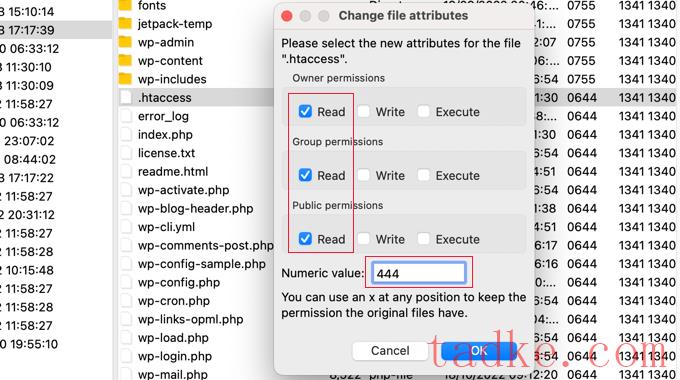
一旦你点击‘确定’按钮,该文件将是只读的,不能修改。
当然,这将意味着您也无法写入该文件。当您希望进行更改时,需要将文件权限临时设置回644。
使用代码阻止WordPress更改.htaccess
另一种解决方案是使用代码片段,让WordPress知道不要写入.htaccess文件。如果你想在不阻止插件的情况下阻止WordPress修改.htaccess,这是很有用的。
注:编辑任何核心的WordPress文件都可能是危险的。即使是一个小错误也可能在您的站点上造成重大错误。这就是为什么我们只向高级用户推荐这种方法。
只需在wp-config.php文件的末尾添加以下代码片段即可。如果您需要帮助,请参考我们关于如何在WordPress中编辑wp-config.php文件的指南:
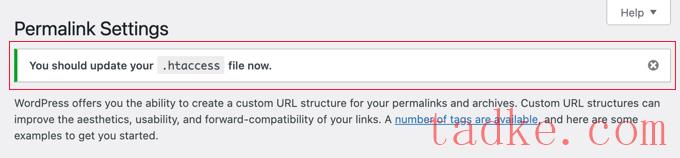
这会让您知道WordPress无法修改.htaccess文件。
通常情况下,这就是您的意图。但是,如果您确实希望将WordPress固定链接设置添加到.htaccess中,则需要手动完成。
在列表的底部设置vbl.)固定链接页上,您将看到另一条错误消息,指出您的.htaccess文件不可写。在这下面,您将看到需要添加到.htaccess中的规则。
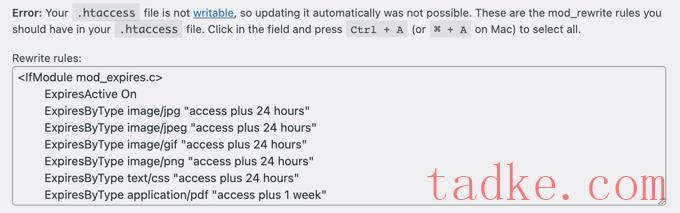
如果要添加这些设置,则需要临时将.htaccess文件权限更改回644,以便对其进行编辑。之后,您应该将规则粘贴到文件的WordPress开始标记和结束标记之间,替换那里已有的代码。
完成后,只需将该值设置回444并保存文件。它将再次是不可写的。
我们希望本教程能帮助您了解如何阻止WordPress覆盖.htaccess文件。你可能还想看看我们关于如何在WordPress中添加推送通知的指南,以及我们的专家精选的最好的WordPress SEO插件和工具。
中国和中国都是如此。





















RSS